Содержание
Как поменять его ???
Существует несколько различных способ, как поменять название
Напомним, что в соответствие с политикой Google все каналы рекомендуется привязывать к странице Plus. В этом случае вы можете изменять свой ник, но, если в качестве имени канала используется логин на YouTube, тогда сменить название уже не получится.
1. Присваиваем новое имя через Plus
Это самый простой метод, ведь в результате все ваши, ролики, подписчики и данные статистики будут сохранены.
Суть состоит в том, что вы меняете свое имя в Google, после чего автоматически изменяется наименование на Ютубе.
Давайте рассмотрим подробную инструкцию: ↓↓↓
- заходим на YouTube посредством авторизации через Google;
- кликаем на аватар, после чего перенаправляемся на Google Plus;
- здесь вы должны нажать на «Редактировать» (иконка карандаша);
- вписываем новое имя проекта и сохраняем данные.
Обратите внимание, что имя канала изменится не сразу, а в течение нескольких суток. Таким образом, этот метод считается самым лучшим, как изменить наименование на Ютубе в 2016-2017 году
2. Возврат к старому имени на YouTube
Такой способ подойдет для обладателей старых аккаунтов на сервисе. Суть метода заключается в том, что вы открепляете ютуб аккаунт от Google Plus и при этом система предлагает вам выбрать новое имя. Этот метода также не требует удаление данных канала, но при этом есть один существенный недостаток – в последствие изменить название на Ютубе уже не получится.
Инструкция: ↓↓↓
- заходим на YouTube и кликаем на иконку канала;
- переходим в «Настройки» и рядом с авататором будет надпись «Вернуть старое имя и открепить Google Plus»;
- после этого вписываем новое имя.
3. Удалить старый канал в Ютубе ( брутальный способ )
В этом случае все предельно просто – вы удаляете канал и создаете новый. При этом, естественно, вам придется попрощаться с данными статистики и прочими достижениями проекта.
Это, пожалуй, единственный метод, если изменить название традиционными способами нельзя.
Инструкция: ↓↓↓
- сохраняем все ценные ролики и прочую информацию;
- заходим в «Настройки», после чего нажимаем «Дополнительно» и снизу будет надпись «Удалить канал»;
- подтверждаем действия и затем можно создать новый канал и загрузить ролики.
4. Изменяем URL-наименование
Непосредственное отношение к названию канала имеет URL-адрес
• С этим элементом зрители знакомятся из поисковых систем или, когда уже находятся на вашем канале — вот пример ↓
Чаще всего URL-название канала имеет формат https://www.youtube.com/channel/UCpb0EsEeTbiDsQY.
Согласитесь, что запомнить такое практически невозможно, поэтому вы можете выбрать название в виде: ↓↓↓
- https://www.youtube.com/ name;
- https://www.youtube.com/c/name.
Такая функция доступна для всех пользователей, у которых:
- более 100 подписчиков
- имеется оформление
- а также каналу уже более 30 дней.
Чтобы поменять URL-название в канале на YouTube: ↓↓↓
- переходим в раздел «Настройки» и кликаем на «Дополнительно»;
- здесь появится пункт «Вы можете изменить название»;
- на странице будут представлены названия, сгенерированные специально для вас;
- вы можете отредактировать лишь некоторые элементы;
- сохраняем изменения.
Теперь у вашего проекта появится удобное для запоминание имя, которое поможет в привлечении новых подписчиков. Экспериментируйте, а главное –постоянно развивайтесь на ютубе и результаты не заставят себя ждать.
Как поменять ник на Ютубе | Изменить имя в телефоне
Обычно пользователи придумывают его название согласно тематике контента, который на нем публикуется
Но иногда она меняется, поэтому важно знать, как поменять ник на Ютубе. Мы расскажем, как это сделать через телефон или компьютер в несколько кликов
Можно ли поменять ник
В соответствии с правилами видохостинга пользователи могут сменить имя аккаунта в в любой момент. Кроме того, возможно поменять и другие персональные данные или информацию.
Следует учитывать, что изменить ник на Ютубе можно всего лишь один раз за месяц. Если вы попробуете это сделать раньше, то система предупредит о том, что превышен лимит, и вам следует дождаться истечения установленного срока. После этого вы снова можете поменять ник или название канала.
Преимущество смены имени пользователя заключается в том, что не требуется представлять документы или обращаться в техническую поддержку. Вся процедура проходит в несколько кликов. Более подробно разберемся, как поменять ник на Ютубе, ниже.
Как поменять ник на телефоне
Поменять имя или название на Ютубе можно на любом устройстве: ПК или смартфоне. При этом отредактированные данные сразу же отображаются, поэтому не нужно ждать, пока настройки вступят в силу.
Как изменить имя пользователя в Ютубе в телефоне? Для этого следуйте простой инструкции:
- Запустите приложение на мобильном устройстве. Обычно оно есть в списке установленных программ уже по умолчанию. Также его можно скачать в официальных магазинах Play Market или AppStore.
- Авторизуйтесь, введя учетные данные от своего канала.
- Нажмите на миниатюру аватарки, которая расположена в верхнем углу справа.
- В отобразившемся окне выберите пункт «Мой канал».
- Откроется новая страница с информацией. Нажмите на значок в виде шестеренки, чтобы перейти в настройки.
- Напротив названия или имени отображается значок в виде карандаша. Чтобы сменить ник на Ютубе, тапните по нему.
- В следующем окошке введите новое название или ник, затем нажмите на кнопку ОК, чтобы сохранения вступили в силу.
После этого новый ник сразу будет отображаться в профиле. Перед тем, как поменять имя в Ютубе с телефона, стоит отметить, что количество символов для ввода названия ограничено. Система не позволяет придумывать ники, длина которых превышает 64 символа.
Поменять имя канала на Ютубе на телефоне нельзя. Для этого придется перейти в творческую студию видеохостинга с персонального компьютера или полную версию сайта через браузер на телефоне. Также управлять контентом можно через дополнительное приложение: «Творческая студия ». Скачать его можно из магазинов программ бесплатно.
Чтобы поменять название через приложение, сделайте следующее:
Кроме того, приложение позволяет просматривать статистику, комментарии под видео, изменять информацию и описания роликов. Преимущество программы заключается в интуитивно простом интерфейсе, с которым сможет справиться даже новичок. Но пока еще сюда не добавлены функции, позволяющие загружать контент или просматривать свои видеоролики. Здесь расскажем как открыть комментарии в Ютубе с телефона.
Как поменять ник с компьютера
Чтобы изменить имя и фамилию на Ютубе, делать это нужно через аккаунт Google. Для этого действуйте следующим образом:
- Зайдите в аккаунт на видеохостинге под своими учетными данными.
- Кликните по иконке аватарки в верхнем правом углу.
- В всплывающем списке выберите «Настройки».
- Откроется страница с пользовательскими данными. В разделе «Аккаунт», который отображается в панели слева, нажмите на кнопку «Изменить в Google» в блоке «Ваш канал ».
- Вас перенаправят на страницу аккаунта Google. Внесите изменения.
- Нажмите на кнопку «Сохранить».
Теперь разберемся, как поменять ник в Ютубе на канале через компьютер. Для этого перейдите в творческую студию. После этого сделайте следующее:
- В панели слева выберите «Настройки».
После процедуры вы поменяете имя своего канала на Ютуб. Если вы совершили ошибку или неправильно написали название, и необходимо незамедлительно его исправить, то следует обратиться в службу поддержки видеохостинга и подробно описать свою проблему. Она поможет изменить никнейм в Ютубе, не дожидаясь срока, после которого можно повторить попытку.
Многие блогеры при начале своей карьеры на видеохостинге Ютуб не отдают должного внимания имени своего канала. Также порой тематика контента может меняться. Соответственно, нужно поменять и свой ник или название в . Мы рассказали все доступные варианты, как это сделать через компьютер или телефон. Прочтите далее, что такое суперлайк в Тиндер.
Как поменять ник с компьютера
Чтобы изменить имя и фамилию на Ютубе, делать это нужно через аккаунт Google. Для этого действуйте следующим образом:
- Зайдите в аккаунт на видеохостинге под своими учетными данными.
- Кликните по иконке аватарки в верхнем правом углу.
- В всплывающем списке выберите «Настройки».
- Откроется страница с пользовательскими данными. В разделе «Аккаунт», который отображается в панели слева, нажмите на кнопку «Изменить в Google» в блоке «Ваш канал YouTube».
- Вас перенаправят на страницу аккаунта Google. Внесите изменения.
- Нажмите на кнопку «Сохранить».
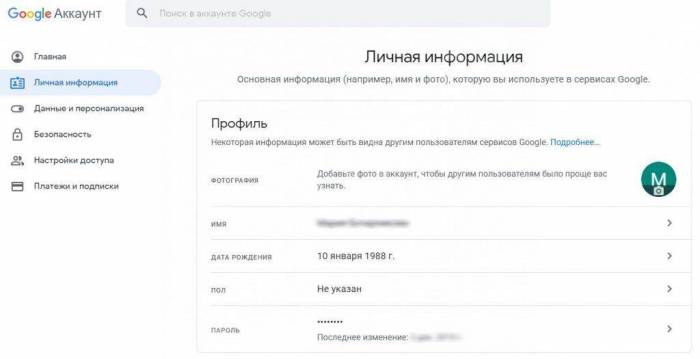 Теперь разберемся, как поменять ник в Ютубе на канале через компьютер. Для этого перейдите в творческую студию. После этого сделайте следующее:
Теперь разберемся, как поменять ник в Ютубе на канале через компьютер. Для этого перейдите в творческую студию. После этого сделайте следующее:
- В панели слева выберите «Настройки».
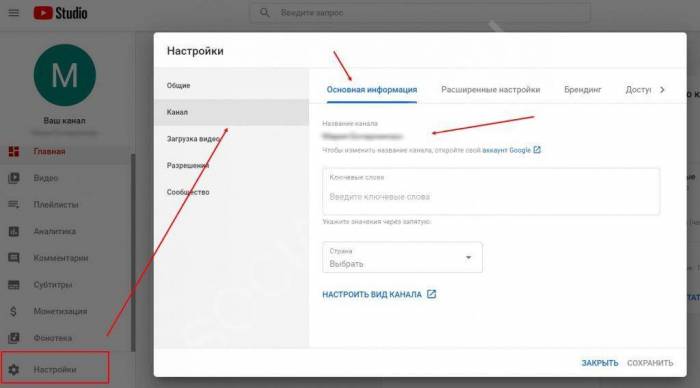
После процедуры вы поменяете имя своего канала на Ютуб. Если вы совершили ошибку или неправильно написали название, и необходимо незамедлительно его исправить, то следует обратиться в службу поддержки видеохостинга и подробно описать свою проблему. Она поможет изменить никнейм в Ютубе, не дожидаясь срока, после которого можно повторить попытку.
Многие блогеры при начале своей карьеры на видеохостинге Ютуб не отдают должного внимания имени своего канала. Также порой тематика контента может меняться. Соответственно, нужно поменять и свой ник или название в YouTube. Мы рассказали все доступные варианты, как это сделать через компьютер или телефон. Прочтите далее, что такое суперлайк в Тиндер.
Изменение названия аккаунта в Google
Если вы перейдете на страницу настроек своего канала YouTube, то рядом с названием канала вы увидите ссылку «Изменить в Google».
При клике по этой ссылке, вы перейдете к настройкам своих личных данных аккаунта Google. Эти данные используются для всех сервисов Google, которыми вы пользуетесь. Изменив их, вы измените данные для всех сервисов, в том числе и для YouTube.
Чтобы название вашего канала изменилось, вам следует в поля имени и фамилии ввести новое название. Здесь вы также можете изменить аватарку канала. Введите название в поле «Имя», а поле «Фамилия» оставьте пустым. При необходимости измените аватарку. Как я упомянул выше, теперь все сервисы Google, которыми вы пользуетесь с данного аккаунта, будут содержать не ваши имя и фамилию, а название вашего канала. Это немного смущает, ведь в то же время я могу вести страничку в сети Google+, где хотел бы использовать свои личные данные, а не название канала. Таким образом, этот метод подойдет в том случае, если вы не собираетесь пользоваться другими сервисами Google, где хотите использовать другое название, отличное от названия вашего канала.
Шаги
Метод 1 из 2:
На компьютере
-
1
-
2
Щелкните по значку своего профиля.
Если вместо этого круглого значка вы видите опцию «Войти», нажмите на нее, введите адрес электронной почты и пароль, а затем щелкните по значку профиля.
Вы найдете его в правом верхнем углу. Раскроется меню.
-
3
Щелкните по Настройки. Вы найдете эту опцию посередине меню. Откроется страница настроек вашей учетной записи YouTube.
-
4
Если необходимо, выберите другой канал.
Чтобы в меню отобразились другие каналы, уйдет несколько секунд.
Если вы вошли в другой канал, щелкните по значку своего профиля в верхней правой части страницы, а затем щелкните по имени нужного канала.
-
5
Нажмите Изменить в Google. Это ссылка справа от значка профиля в разделе «Ваш канал YouTube». Откроется всплывающее окно.
X
Источник информации -
6
Измените название своего канала.
Имейте в виду, что имя канала можно менять каждые 90 дней.
В текстовом поле, которое находится посередине всплывающего окна, введите новое имя.
-
7
Щелкните по OK. Эта кнопка находится внизу всплывающего окна.
-
8
Нажмите Изменить имя, когда появится запрос.
Возможно, вам не будет предложено нажать эту кнопку. Если это так, имя вашего канала уже изменено.
Так вы подтвердите свои действия и сохраните настройки. Имя канала обновится, но для отображения нового названия в других местах может потребоваться несколько минут.
Метод 2 из 2:
На мобильном устройстве
-
1
Запустите приложение YouTube.
Если вы еще не авторизовались, выберите аккаунт и/или введите электронный адрес и пароль.
Коснитесь значка в виде белого треугольника на красном фоне.
-
2
Коснитесь круглого значка своего профиля. Вы найдете его в правом верхнем углу экрана. Раскроется меню.
-
3
Если необходимо, выберите другой канал. Если вы вошли в другой канал, нажмите
Чтобы в меню отобразились другие каналы, уйдет несколько секунд.
справа от имени канала в верхнем левом углу экрана, а затем коснитесь имени нужного канала. Затем снова нажмите на значок профиля.
-
4
Коснитесь Мой канал. Эта опция находится в верхней части меню.
-
5
Нажмите на «Настройки» . Этот значок в виде шестеренки находится справа от имени канала.
-
6
Измените имя. Нажмите на «Изменить» справа от текущего имени, а затем с помощью экранной клавиатуры введите новое имя.
- Имейте в виду, что имя канала можно менять каждые 90 дней.
- Когда вы нажмете «Изменить» на Android-устройстве, откроется всплывающее окно.
-
7
Коснитесь значка .
На Android-устройстве нажмите «ОК» в нижней части экрана.
Он находится в правом верхнем углу экрана. Имя канала обновится, но для отображения нового названия в других местах может потребоваться несколько минут.
Меняем имя пользователя на YouTube
Для того чтобы поменять имя на Ютубе, необходимо отредактировать информация в аккаунте Google. Мы будем рассматривать варианты изменения параметров через веб-версию сайта, а также через приложения для операционных систем Android и iOS.
Способ 1: ПК-версия
Десктопная версия дает наиболее полный доступ к различным настройкам аккаунта. Если вы привыкли смотреть веселые и познавательные ролики именно на компьютере, этот метод подойдет идеально.
- Заходим на главную страницу сервиса и авторизуемся под своим логином.
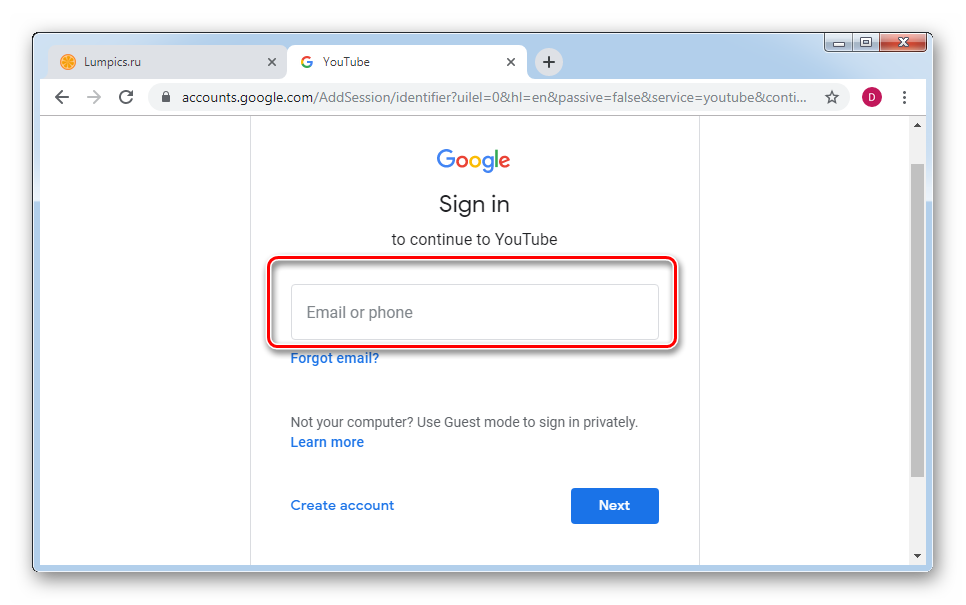
В правом верхнем углу в кружке расположен ваш аватар. Нажимаем на него и выбираем строку «Настройки».
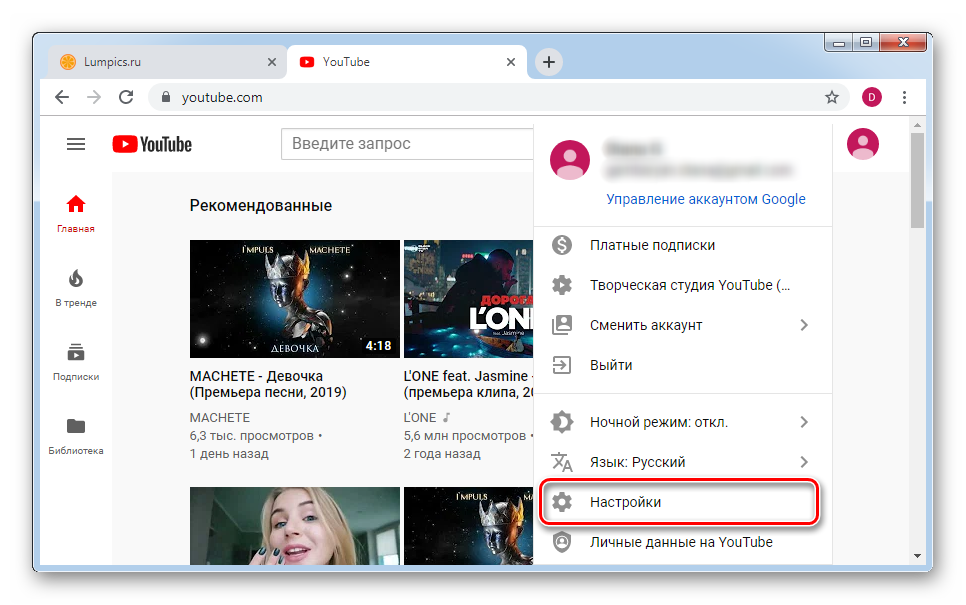
Здесь находим строку «Ваш канал» и под именем нажимаем на кнопку «Изменить в Google».
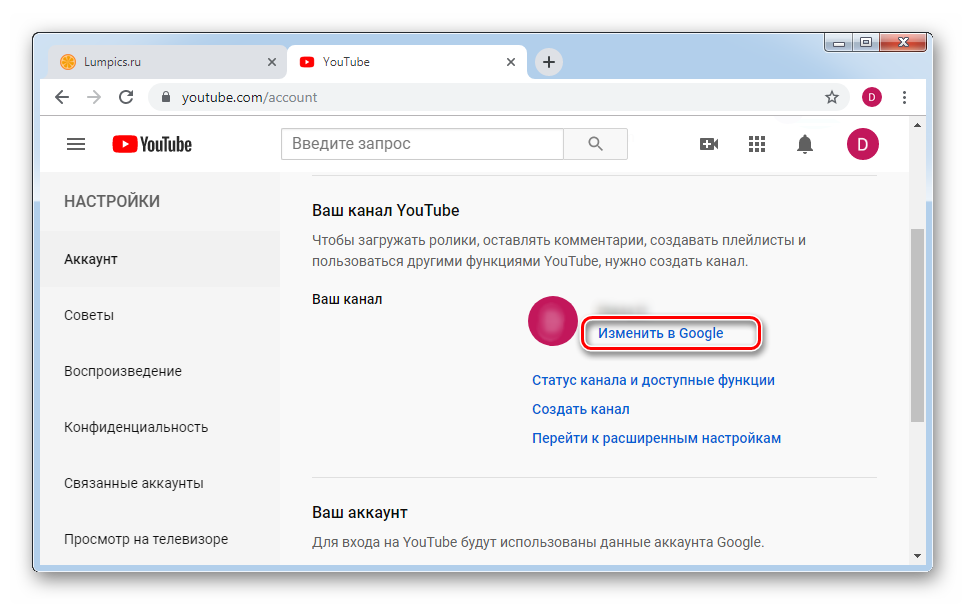
Далее автоматически происходит переход в аккаунт Гугл и открывается небольшое окно с вашими личными данными. В строках «Имя», «Фамилия», «Псевдоним» и «Показывать мое имя как» вписываем желаемые параметры. Нажимаем на кнопку «ОК».
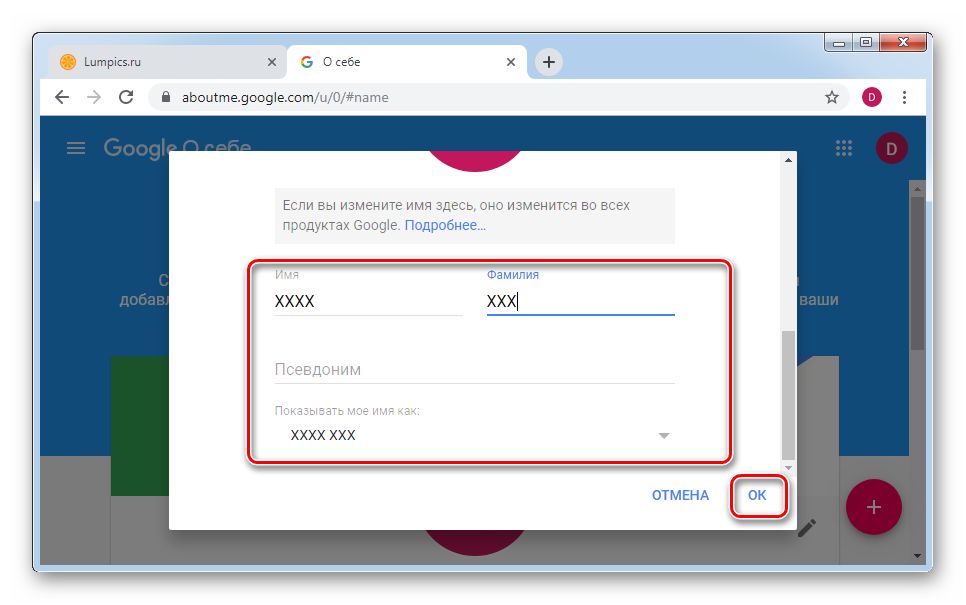
После совершения перечисленных действий ваше имя автоматически поменяется в YouTube, Gmail и других сервисах от Google.
Способ 2: Мобильные приложения
Для владельцев смартфонов и планшетов на операционной системе Андроид и iOS процесс практически не отличается от инструкции для компьютера
Однако имеются некоторые нюансы, которые важно учесть
Android
Приложение для Андроид обеспечивает синхронизацию всех данных, а также позволяет полностью управлять аккаунтом. Если у вас еще нет приложения, то рекомендуем скачать его.
- Авторизуемся в приложении, используя свой логин и пароль от Google-аккаунта. В правом верхнем углу нажимаем на кружок с аватаром. При отсутствии установленного изображения профиля в кружке будет первая буква вашего имени.
Переходим в раздел «Управление аккаунтом Google».
Далее нажимаем на кнопку «Личные данные».
Тапаем на графу «Имя».
В открывшемся окне рядом с вашим именем жмем на значок редактирования.
Вписываем новые значения и нажимаем «Готово».
Как можно заметить, в отличие от версии для ПК, через приложение на Андроид не получается установить псевдоним пользователя.
iOS
Изменение имени в приложении YouTube для iOS принципиально другое, и рассмотренные выше варианты не подойдут. Методом, о котором пойдет речь далее, можно менять личные данные не только в айфоне, но и во всех продуктах от Apple, куда установлено фирменное приложение видеохостинга.
- Запускаем приложение на смартфоне и авторизуемся в аккаунте.
В правом верхнем углу нажимаем на аватарку или кружок с первой буквой вашего имени.
Переходим в раздел «Ваш канал».
Рядом с вашим именем тапаем на значок шестеренки.
Первая строка — это текущее имя пользователя. Напротив находим значок редактирования и жмем на него.
Вписываем необходимую информацию и тапаем на галочку в правом верхнем углу для сохранения.
Мы рассмотрели все доступные на сегодняшний день методы изменения имени на Ютубе. Как видите, это можно сделать вне зависимости от используемой платформы.
Опишите, что у вас не получилось.
Наши специалисты постараются ответить максимально быстро.
Инструкция, как это сделать
Плюсом и одновременно недостатком сервисов Google является то, что для изменения своего имени вам придётся идти на Google+. То есть, автоматическим образом смена произойдёт на всех сервисах, связанных с этим сайтом. Перейдём к инструкции. Уже сейчас хочу вставить ремарку: вы можете пойти на Гугл+ сразу, но в моём руководстве будут пункты, благодаря которым вы сможете перейти непосредственно к нужному URL через саму социальную сеть.
- Переходим в свой канал.
-
Кликаем по «Творческая студия» и включаем классический интерфейс.
- В левом меню выбираем вкладку «Канал».
- Жмём по «Дополнительно».
-
Здесь, рядом с вашим названием, будет кнопка «Изменить». Она нам и нужна.
-
В окошке, которое появилось, жмём по синей кнопке.
-
Нас перекинет на Гугл+, где мы можем поменять что угодно. В том числе, кстати, и аватарку.
Как сменить URL канала
Наличие собственного URL может положительно повлиять на популярность канала. С этим трудно поспорить, ведь простая URL-ссылка может быть простой, но запоминающейся. Следовательно, потенциальным подписчикам проще найти нужный канал.
Однако эта функция доступна лишь тем каналам, которые старше одного месяца и имеют более 100 подписчиков. При этом логотип должен отвечать всем требованиям сервиса.
Чтобы изменить URL нужно:
- щелкнуть на аватар и далее на значок настроек;
- под значком канала выбрать «Дополнительно»;
- выбрать опцию «Вы можете выбрать собственный URL»;
на странице общей информации нажать на кнопку, которая откроет новую страницу со списком сгенерированных URL. При желании к готовым вариантам можно добавить буквы или цифры;
после согласия с условиями сервиса следует выбрать «Изменить URL» и подтвердить его изменение.
Об этой статье
Соавтор(ы):
Штатный редактор wikiHow
В создании этой статьи участвовала наша опытная команда редакторов и исследователей, которые проверили ее на точность и полноту. wikiHow тщательно следит за работой редакторов, чтобы гарантировать соответствие каждой статьи нашим высоким стандартам качества. Количество просмотров этой статьи: 66 866.
Категории: YouTube
English:Change Your Username on YouTube
Español:cambiar tu nombre de usuario en YouTube
Português:Mudar seu Nome de Usuário no YouTube
Deutsch:Deinen Benutzernamen auf Youtube ändern
Italiano:Cambiare il Tuo Nome Utente su YouTube
Français:changer votre nom d’utilisateur sur YouTube
Nederlands:Je gebruikersnaam op YouTube wijzigen
Bahasa Indonesia:Mengubah Nama Pengguna di YouTube
العربية:تغيير اسم المستخدم على يوتيوب
ไทย:เปลี่ยน Username ของ YouTube
Tiếng Việt:Đổi tên người dùng trên Youtube
한국어:유튜브 사용자명 변경하는 방법
中文:更改YouTube用户名
हिन्दी:यूट्यूब पर अपना यूजरनेम बदलें (YouTube par Username Kaise Change Kare)
日本語:YouTubeのユーザー名を変更する
Печать
Рассмотрим 2 лучших способа !
Наверняка, во время просмотров видеороликов вы отмечали наличие надписи под видео — это и есть название на YouTube.
• Благодаря ему пользователи узнают о тематике проекта.
→ Если вы используете звучный бренд, то количество подписчиков может увеличиваться в несколько раз.
Как показывает опыт, начинающие блогеры допускает множество ошибок, когда создают проект. Чаще всего проблема возникает с названием. В таком случае вам придётся сменить название канала, но учтите, что провести такую процедуру непросто.
Какое выбрать название на Ютубе: ↓↓
Первое, с чем знакомятся пользователи, помимо контента, — это имя. Оно должно быть звучным и цепляющим. Рекомендуется, чтобы длина названия не превышала 30 символов
Обратите внимание, чтобы новый бренд соответствовал тематике
Чаще всего потребность сменить название возникает в случае, если вы выбираете новую тему или более звучное имя. !
Рекомендации на 2016 год по поводу смены имени пользователя в YouTube: ↓
Если вы готовы вдохнуть вторую жизнь в свой проект, то для этих целей можно применить такие способы, как сменить название YouTube:
- создание нового канала;
- редактирование через сервис Google+;
- восстанавливаем старое название.
Способ 1. Создаём новую страницу
Этот способ считается одним из наиболее затратных, ведь вам придется полностью удалить свою учетную запись.
Но, если таким аккаунтом вы вовсе не пользуетесь, и единственную ценность здесь представляют видеоролики, то вы можете выполнить такую процедуру.↓
Алгоритм действий:
1. Первым делом выполняем сохранение всех важных данных.
Так, перейдите в раздел «Менеджер видео» и нажмите на «Редактировать» рядом с контентом, после чего выбираем «Сохранить на ПК».
После того, как все ценные материалы будут скачены, можно переходить к следующему этапу.
2. Удаляем аккаунт. Будьте внимательны, ведь все данные будут стерты (подписки, контент и прочее).
Необходимо перейти в «Настройки» — «Обзор» и в самом низу странице нажать «Дополнительно», после чего выбрать «Закрыть учетную запись и все данные, связанные с ней».
3. Создаем новую страницу. Необходимо кликнуть на соответствующую запись в верхнем правом углу и ввести нужные данные.
4. Загружаем видеоролики в эту учетную запись.
Способ 2. Изменение через сервис Google+
Благодаря тому, что YouTube может синхронизироваться с другими сервисами, вы сможете без проблем изменить основные данные о своей странице……
Так, этот метод актуален для тех учетных записей, которые привязаны к Google+, но учтите, что ваше имя меняется во всех сервисах. !
→ Давайте рассмотрим подробную инструкцию: ↓
- Для начала выполните вход, после чего наведите курсор на свое имя в правом верхнем углу и в выпадающем меню выберите «Настройки YouTube». Здесь вы можете поменять основные данные об аккаунте, но нужно нажать на «Редактировать на Google+».
- Теперь вы перейдете в учетную запись Google, где вам нужно выбрать свое имя в левом верхнем углу. Перед вами появится окно, в котором вы задаете новое название.
- Соглашаемся с политикой сервиса и нажимаем «Сохранить».
- Зайдите на YouTube и убедитесь, что имя было изменено.
Этот способ является наиболее удобным, но, обратите внимание, что менять название канала на Ютубе можно ограниченное количество раз
Способ 3. Восстановление старого имени на YouTube
Этот способ актуален, если ваша страница уже присоединена к Google Plus
Обратите внимание, что вы уже не сможете изменить название канала, которое получите в итоге
Суть состоит в том, что мы возвращаемся к стандартным настройкам и открепляем запись.
Рассмотрим пошаговую инструкцию:
- Используйте регистрационные данные, чтобы войти в ваш аккаунт на Ютубе. Теперь в верхнем правом углу нажмите на имя пользователя и в выпадающем меню перейдите в «Настройки».
- На странице с настройками найдите пункт «Вернуть старое имя пользователя и отсоединить запись Google Plus».
- Перед вами появится страница, на которой отобразиться ваше новое имя на Ютубе, после чего нужно нажать «ОК».
Этим способом очень редко пользуются, так как в последующем название канала изменить не удается.
Таким образом, мы рассмотрели 3 наиболее эффективных методов, как быстро редактировать имя учетной записи на YouTube.
Итоги
Теперь вы знаете, как поменять ссылку на Ютуб канал, если в этом возникла необходимость. Но существует ряд моментов, которые необходимо учесть:
- Не бойтесь, что старые и уже размещенные ранее ссылки на YouTube перестанут работать. Как и ранее, они функционируют в прежнем режиме и направляют пользователей на ваш профиль. При этом даже не происходит переадресация.
- Изменить варианты, которые предлагает YouTube, вполне реально. Это возможно с помощью робота-генератора и передачи ему других сведений. Возможно, через пару недель система предложит другие ссылки.
- Даже при соответствии канала требованиям Ютуб, предложение о возможности внесения правок может не поступить. В таком случае работники Гугл говорят о некой технической ошибке, которую необходимо устранить.
Зная, как изменить ссылку на канал YouTube, вы всегда сможете внести необходимые правки и придать линку подходящий вид.
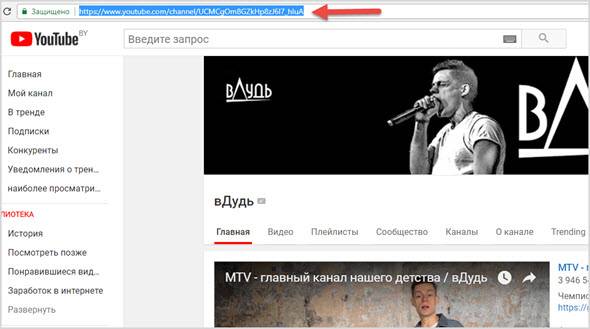 Как работает поиск на youtube
Как работает поиск на youtube
 Как создать канал на youtube в 2020. пошаговая инструкция
Как создать канал на youtube в 2020. пошаговая инструкция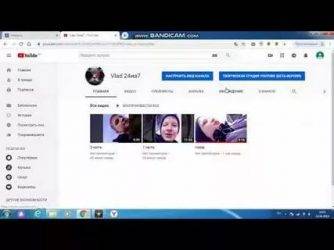
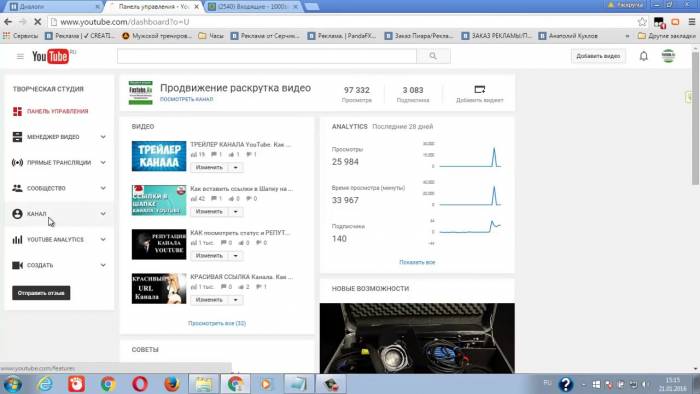 Как изменить страну в ютубе
Как изменить страну в ютубе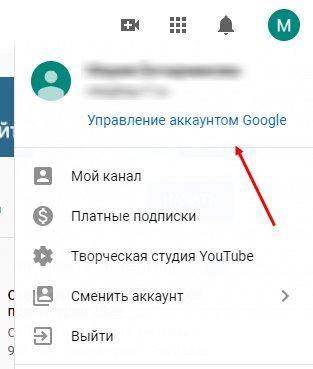
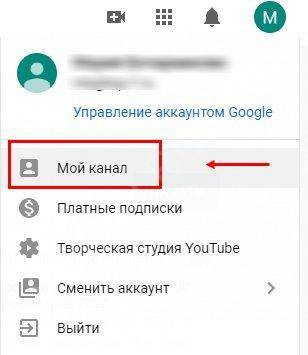
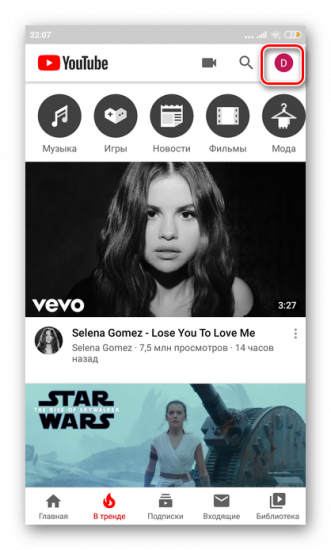
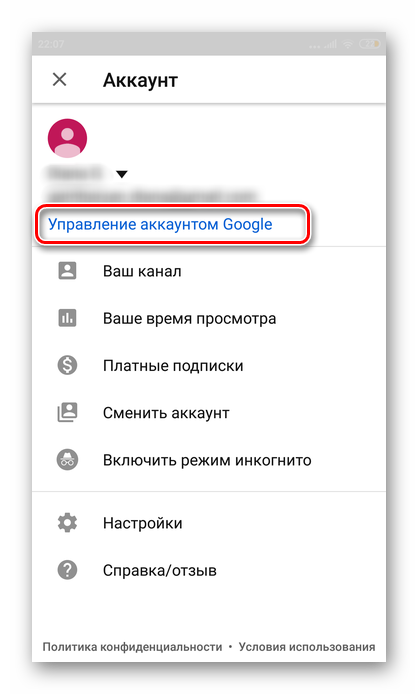
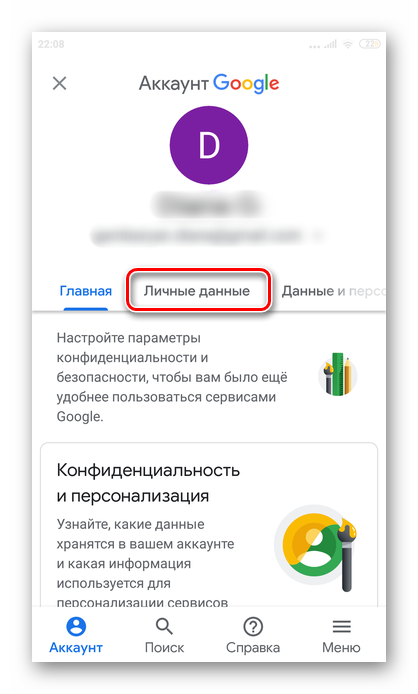
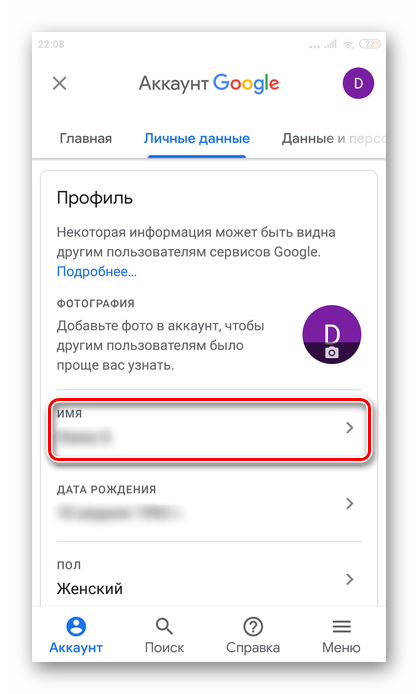
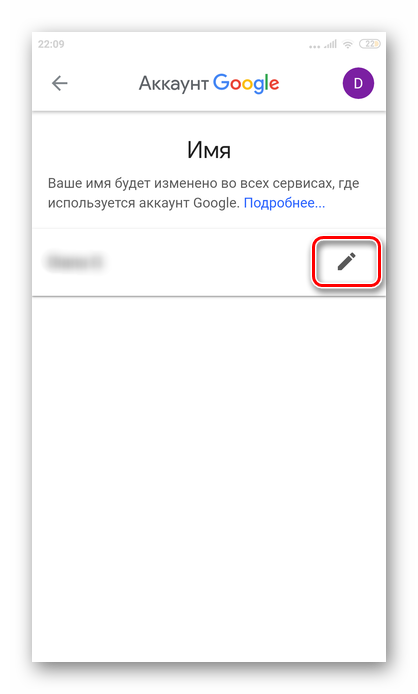
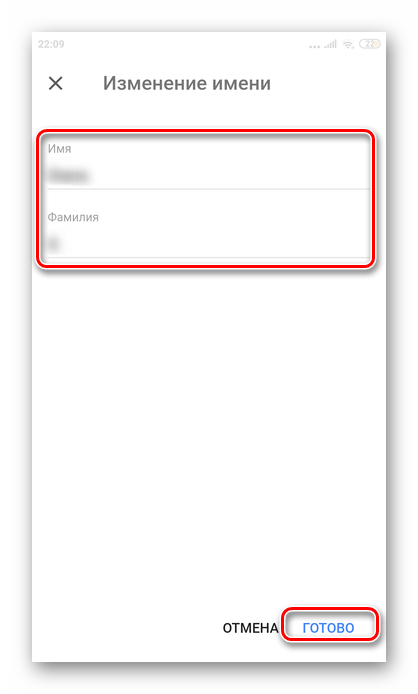
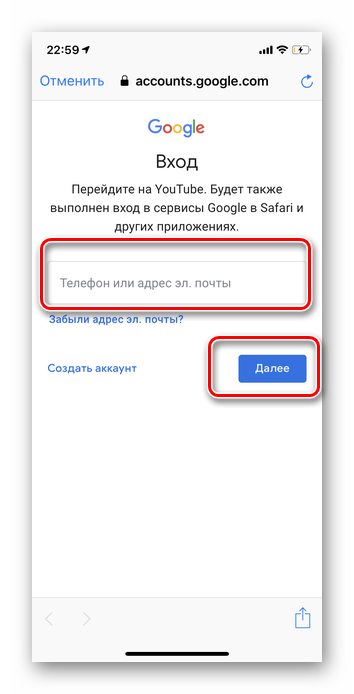
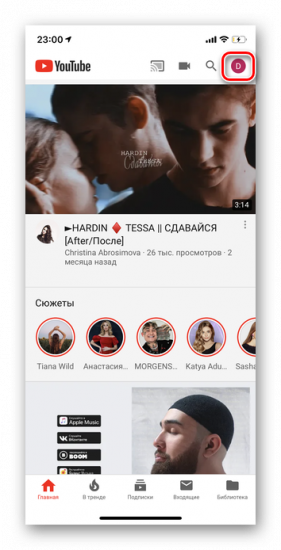
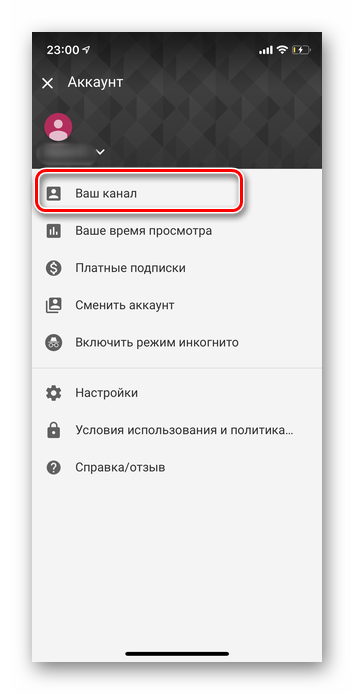
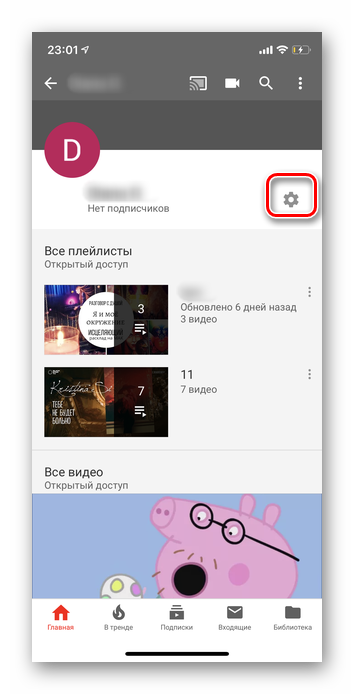
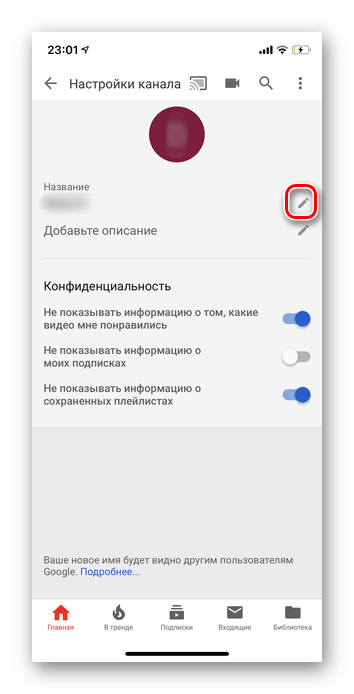
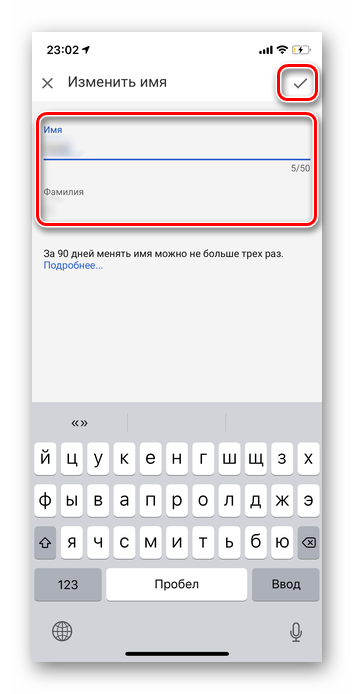
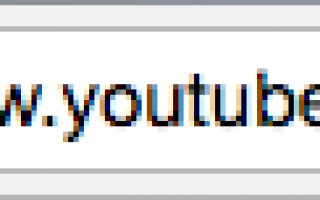

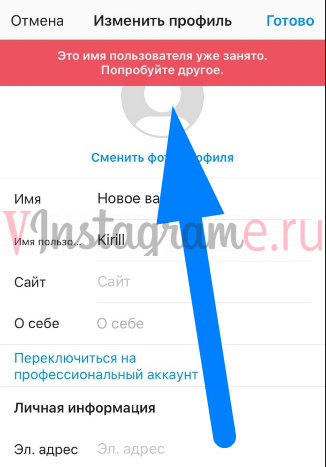 Как изменить имя в инстаграме: как переименовать название аккаунта, поменять логин пользователя с телефона
Как изменить имя в инстаграме: как переименовать название аккаунта, поменять логин пользователя с телефона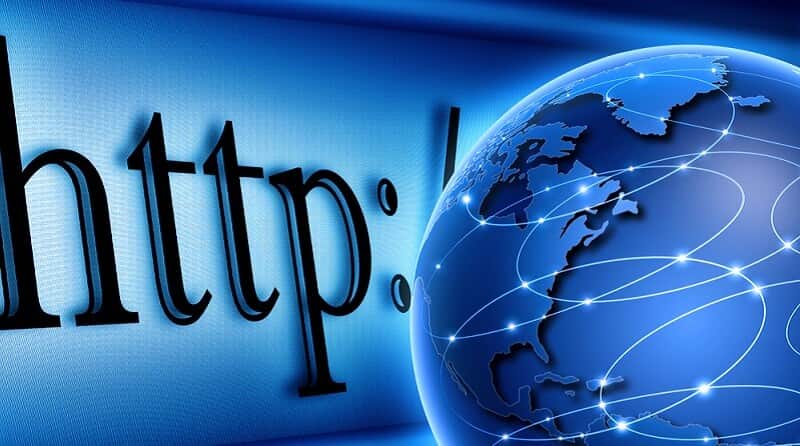 Как управлять настройками канала
Как управлять настройками канала Как выложить видео на ютуб на телефоне андроид?
Как выложить видео на ютуб на телефоне андроид?